Razer Synapse Güncellemesinin Çalışmamasını Düzeltmenin 4 Yolu (09.16.25)
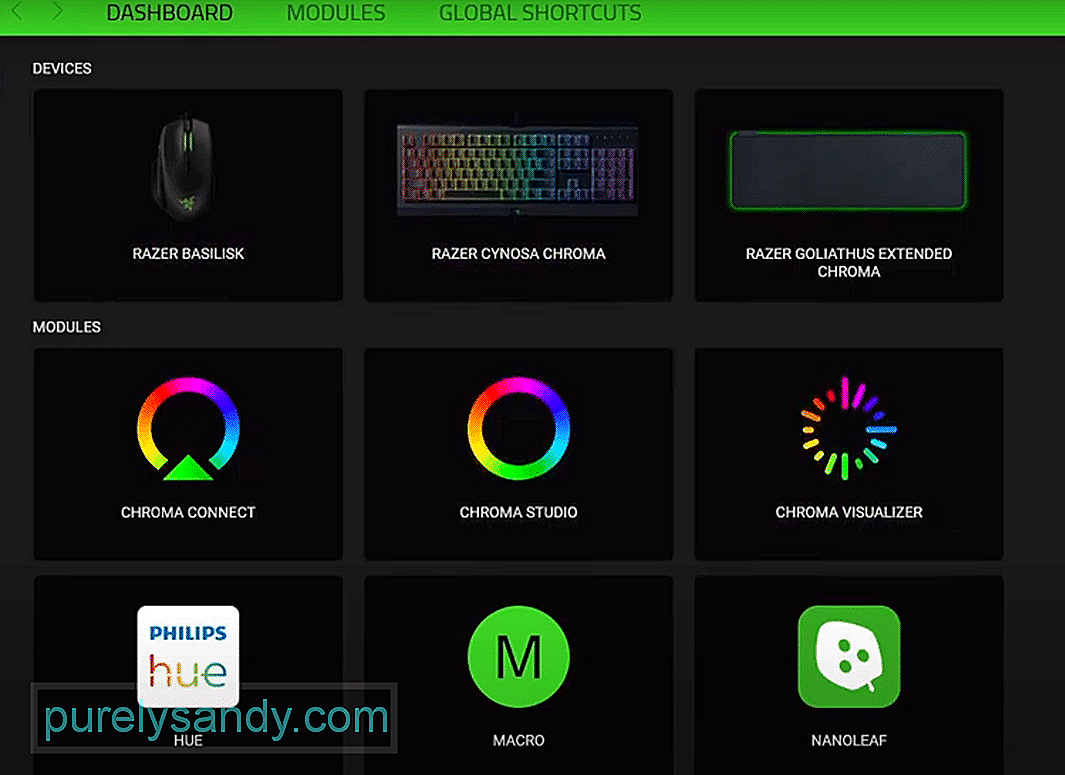 razer sinaps güncellemesi çalışmıyor
razer sinaps güncellemesi çalışmıyorRazer Synapse, tüm Razer ürünlerinizi tek bir saraydan yönetmenize yardımcı olacak. Oyun deneyiminizi etkileyebilecek arayüz iyileştirmeleri ve küçük hata düzeltmeleri içeren sık güncellemeler alır. Genel arayüzün kullanımı oldukça kolaydır ve cihazlarınızı kolayca yönetmenize yardımcı olacak yüzlerce özelliğe göz atabilirsiniz.
Son zamanlarda pek çok kullanıcı Synapse'ın düzgün şekilde güncellenmemesiyle ilgili sorunlar yaşıyor. Özellikle mevcut Synapse sürümünüzde bazı hatalar olduğunda oldukça can sıkıcı olabilir. Benzer bir durumdaysanız, bu sorunu gidermek için uygulayabileceğiniz birkaç düzeltmeyi burada bulabilirsiniz.
Razer Synapse Güncellemesinin Çalışmaması Nasıl Düzeltilir?Çoğu kullanıcı için mümkün olan en iyi çözüm, güncellemeyi bilgisayar sistemlerine manuel olarak yüklemekti. Bunu yapmak için önce Razer Synapse'i kontrol panelinden kaldırmayı bitirdiniz. Kaldırdıktan sonra, bilgisayar sisteminizi bir kez yeniden başlatmanız ve program verilerini açmanız gerekir. Oradan Synapse klasörünü silmeniz gerekir. Ardından bilgisayar sisteminizi yeniden başlatın ve Razer Resmi web sitesinden en son güncellemeyi indirin. Synapse aracınızı güncellerken başka sorunla karşılaşmazsınız.
Akılda tutmanız gereken birkaç şey var. Synapse klasörünü program verilerinden silmeniz gerekiyor, aksi takdirde bu düzeltme çalışmaz. Synapse klasörünü silemiyorsanız, bilgisayarınızı bir kez daha yeniden başlatmalı ve klasörü kaldırmayı denemelisiniz. İşiniz bittiğinde, güncellenmiş Synapse sürümüne giriş yapın ve Razer cihazlarınızı yapılandırmaya başlayın.
Kullanıcıların nedenlerinden biri Bu sorunla karşılaşmak, yönlendiricilerinin tehlikeli web sitelerine erişmelerine izin vermemesidir. Bazen bu özellik arızalanabilir ve Razer Synapse gibi bazı programlarınızın Razer Sunucuları ile iletişim kurmasını durdurabilir. Bu nedenle bilgisayar sisteminizde güncelleme alamıyorsunuz.
Neyse ki, bu sorunu aşmak için tek yapmanız gereken yönlendiricinizin ağ geçidi adresini açmak. Bunu yapmak için tarayıcınızı açmanız ve adresi URL çubuğuna yazmanız gerekir. Örneğin: 192.168.0.0. Yönetici paneline giriş yaptıktan sonra, AI Koruma ayarlarına gitmeniz ve “Tehlikeli web sitesi özelliğini engelle” özelliğini devre dışı bırakmanız gerekir. Bundan sonra sadece 5 dakika bekleyin ve Razer Synapse'inizi güncellemeyi deneyin. Sorununuz büyük ihtimalle çözülecektir.
Yukarıda bahsedilen düzeltmelerin her ikisini de denediyseniz ancak güncelleme hala çalışmıyorsa o zaman muhtemelen ağda bir sorun var. Önerdiğimiz ilk düzeltme, yönlendiricinizi bir kez kapatıp açmanızdır. Bunu yapmak için, power img'i yaklaşık 30 saniyeliğine çıkarın ve tekrar takın.
Güç img'yi taktıktan sonra gidip Razer Synapse'i güncellemeyi deneyebilirsiniz. Hala çalışmıyorsa, genel sinyal gücünü iyileştirmek için yönlendiriciyi bilgisayar sisteminize yaklaştırmalısınız. Bu, Synapse aracını en son sürüme güncelleme şansınızı en üst düzeye çıkaracaktır.
Sorununuz hala devam ediyorsa, şans eseri. düzeltilmediyse, Razer ekibiyle iletişime geçmeyi denemenizi öneririz. Onlara özel sorununuzun bir ekran görüntüsünü ve kaydını sağlayabilirseniz en iyisi olur. Bunu yapmak, destek ekibi üyelerinin belirli sorununuzu tanımlamasını kolaylaştıracak ve sorun giderme sürecinde size buna göre rehberlik edebilecektir. Ayrıca, şimdiye kadar denediğiniz ve sorununuzu çözmeyen tüm sorun giderme yöntemleri hakkında da onları bilgilendirdiğinizden emin olun.
Onlarla iletişim kurmanın birkaç yolu vardır, ancak çoğu kullanıcı destek üyeleriyle canlı sohbete girmeyi tercih eder. Bu, sorununuzun en kısa sürede çözülmesini sağlar. Ayrıca, konuşmanızın uygun bir kaydını tutmak için onlara bir e-posta gönderebilir veya bir destek bileti açabilirsiniz. Razer ekibine ne kadar çok bilgi verirseniz, onların size yardım etmesi o kadar kolay olur. Bu nedenle, sorununuzun bir videosunu kaydetmenizi ve onlara bir e-posta göndermenizi öneririz.
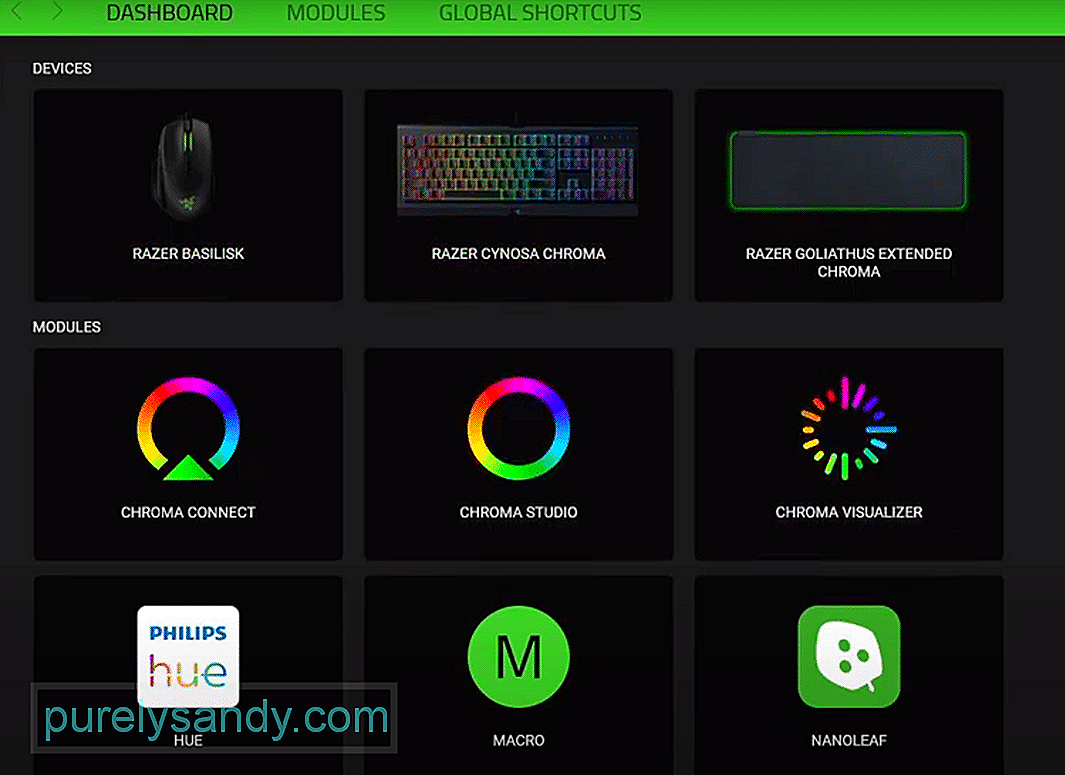
Youtube videosu: Razer Synapse Güncellemesinin Çalışmamasını Düzeltmenin 4 Yolu
09, 2025

